怎样远程控制电脑开机方法 远程唤醒并控制家中关机的电脑的方法有哪些
时间:2017-07-04 来源:互联网 浏览量:
今天给大家带来怎样远程控制电脑开机方法,远程唤醒并控制家中关机的电脑的方法有哪些,让您轻松解决问题。
如何远程控制电脑开机方法 如何远程唤醒并控制家中关机的电脑。我们的电脑其实有很多我们都不知道的功能,因为对于电脑的新手来说,电脑的很多功能还是没有被发现的。其实电脑是可以远程的进行开机的,那么我们应该怎么操作呢?一起来看看吧。
电脑远程开机的步骤
1、准备支持wake on lan网卡,大多数电脑主板自带的集成网卡都是支持的!大家先到BIOS里面去看下!有没这个选择项,如果有则说明支持该功能!

2、如果大家用独立网卡的话,购买一块支持wake on lan独立网卡就行了,不需要太贵的,我买的一块博通的80几块钱!
注意:网上的那个花生壳的那个远程唤醒的网卡,卖到上百,个人觉得没有必要的,大部分的网卡都是支持这个功能的,朋友们购买的时候可以问下商家,或者 看下功能介绍!
3、BIOS设置好后,开机看下电脑的网卡设置,有没设置成允许远程唤醒!
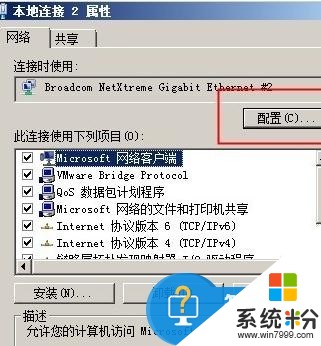

4、以上三步都设置好后,下面就方便了!使用极路由,进入后台云管理页面,找到“远程电脑唤醒(WOL)”安装下这个app插件!
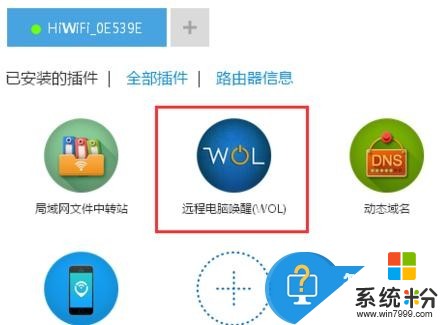
5、在远程电脑上(与要远程开机的电脑不在一个局域网内),打开浏览器,进入极路由的云管理页面!在已安装的插件里面找到刚才安装的“远程电脑唤醒(WOL)”,点击进去!
6、找到你要远程开机的电脑名称(如果不记得的话,提前看下自己电脑的名称是啥),点击下,MAC地址就进入到上面的框里面了!然后点击“唤醒”;后面就出现了“已通知”
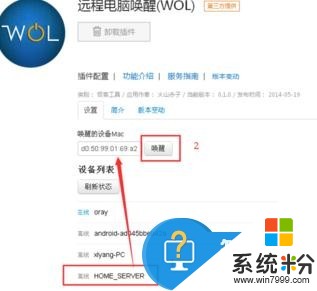
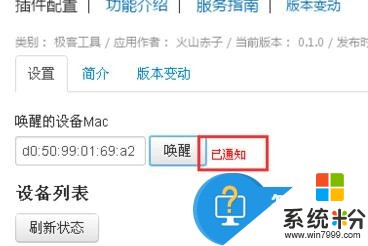
7、此时说明已通知到远程电脑了!稍候片刻就可以远程访问了!
对于我们在遇到了需要远程的控制电脑开机的时候,我们就可以利用到上面给你们介绍的处理方法进行解决,希望能够对你们有所帮助。
以上就是怎样远程控制电脑开机方法,远程唤醒并控制家中关机的电脑的方法有哪些教程,希望本文中能帮您解决问题。
相关教程
- ·怎样控制电脑远程开机呢 控制电脑远程开机的方法有哪些呢
- ·怎么用手机远程控制电脑关机 用手机远程控制电脑关机的方法
- ·电脑怎样进行远程控制?电脑远程控制的方法。
- ·电脑远程控制Android手机的方法。电脑怎样远程控制Android手机?
- ·怎么样使用手机远程控制电脑 手机远程控制电脑的方法
- ·iphone4如何远程控制电脑 iphone4远程控制电脑的方法
- ·戴尔笔记本怎么设置启动项 Dell电脑如何在Bios中设置启动项
- ·xls日期格式修改 Excel表格中日期格式修改教程
- ·苹果13电源键怎么设置关机 苹果13电源键关机步骤
- ·word表格内自动换行 Word文档表格单元格自动换行设置方法
电脑软件热门教程
- 1 BT种子制作的方法 BT种子制作详细图文
- 2 Mac如何设置wifi热点,Mac做wifi热点 Mac设置wifi热点,Mac做wifi热点的方法
- 3 手提电脑开机慢如何解决 手提电脑开机慢的解决方法
- 4电脑 zip文件打不开如何解决 电脑打不开zip文件的解决方法
- 5不小心删除桌面图标怎么重新弄上 桌面图标删除后如何恢复
- 6Word2007如何轻松调整段落、段前、段后间距 Word2007教轻松调整段落、段前、段后间距的方法
- 7如何在不同的电脑编写代码《云代码》? 在不同的电脑编写代码《云代码》怎么解决
- 8如何处理sata硬盘有坏道的问题 处理sata硬盘有坏道的图文教程
- 9让电脑百毒不侵的方法,怎麽让电脑百毒不侵
- 10新春后第一补:微软下周发布9枚补丁,影响Win7
